组装一台符合个人需求的电脑既能提升使用体验,也能节省预算,本文将从硬件选择、安装步骤到系统调试,提供一套完整的流程指南,并结合知乎平台的内容特点,分享如何将经验转化为高质量的技术分享。
第一步:明确需求与预算
硬件搭配的核心在于平衡性能和成本,办公用户侧重处理器和内存,主流配置可选择Intel i5或AMD Ryzen 5搭配16GB内存;游戏玩家需关注显卡性能,建议RTX 3060或同级别A卡,配合144Hz以上显示器;专业设计类工作则需大容量内存(32GB起步)和高性能显卡(如NVIDIA RTX 4070),预算分配建议:显卡占比30%-40%,CPU占20%-25%。

第二步:硬件选购注意事项
主板是硬件兼容性的关键,Intel平台需确认芯片组(如B760适配13代酷睿),AMD平台需注意主板是否支持PCIe 4.0,电源选择参考80Plus认证等级,额定功率=(CPU功耗+显卡功耗)x1.5,散热系统需匹配机箱风道设计,水冷散热器建议选择240mm以上冷排规格。
内存时序对性能影响显著,DDR5-6000 CL36比DDR5-4800 CL40实际表现提升约12%,存储设备推荐NVMe协议固态硬盘,1TB容量起步,读写速度应达到3500MB/s以上,机箱选购需注意显卡限长(建议≥340mm)和散热器限高(建议≥165mm)。
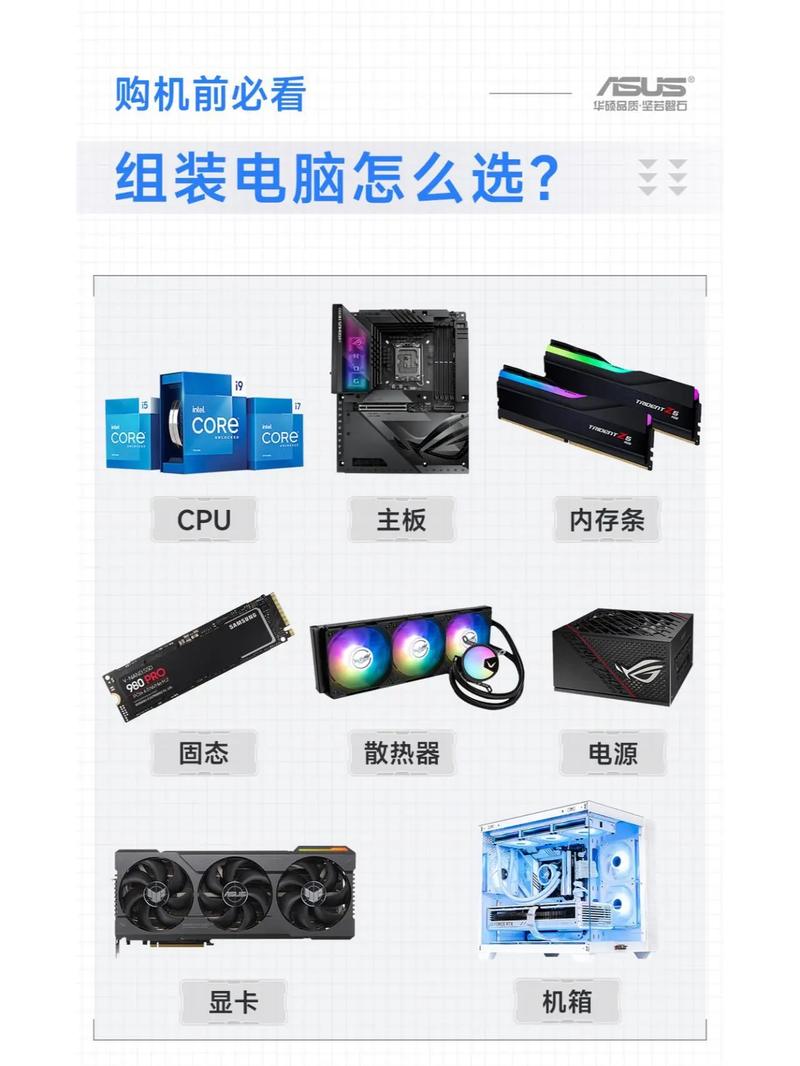
第三步:硬件安装实操指南
安装顺序遵循"主板预装→电源固定→接线理线"原则,CPU安装注意防呆缺口对齐,散热硅脂涂抹推荐"五点法",内存条优先插2/4槽位开启双通道模式,显卡安装后需用螺丝加固,避免PCIE插槽承重过大。
接线环节需重点关注:主板24pin供电、CPU 8pin供电、显卡6+2pin供电必须插紧,机箱前置面板接线需参照主板说明书,USB 3.0接口有防呆设计,理线时使用魔术贴扎带,预留2cm活动空间防止线材弯折。
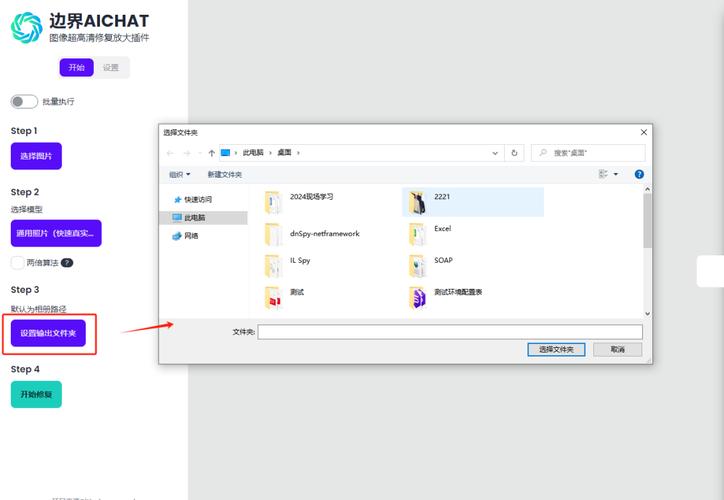
第四步:系统安装与调试
建议制作Windows 11官方安装U盘,安装时选择UEFI启动模式,分区设置推荐:C盘200GB(系统+软件),剩余空间作为存储盘,驱动安装顺序:主板芯片组→核显→独显→声卡/网卡,性能调优可开启XMP内存超频,NVIDIA控制面板设置"最高性能优先"。
压力测试推荐AIDA64单烤FPU 30分钟,CPU温度应低于85℃;3DMark Time Spy跑分验证显卡稳定性,常见故障排查:开机无显示检查内存是否插紧,频繁蓝屏需更新主板BIOS。
创作建议**
技术类分享需突出数据支撑和实操细节,硬件对比可加入天梯图排名,游戏测试建议记录1080P/2K/4K三档帧数,行文结构采用"问题场景→解决方案→效果验证"框架,"《赛博朋克2077》帧数不稳→显卡超频设置→实测帧数提升23%"。
配图需包含装机过程关键节点(如散热器安装)、软件检测截图(如GPU-Z参数)、性能测试结果(如Cinebench跑分),视频内容建议控制在3分钟内,重点展示走线技巧或故障排查过程,互动方面可设置投票("你的显卡温度是多少?")或开放问答("装机遇到哪些难题?"),提升内容活跃度。
装机不仅是硬件堆砌,更是个性化需求的精准实现,通过系统化的知识梳理和实测数据验证,既能打造理想设备,也能产出具有参考价值的技术内容,当螺丝刀最后一次拧紧机箱侧板时,收获的不仅是性能提升,更是动手实践带来的成就感。


